Google Chrome 75, geçtiğimiz yıllarda web sayfalarındaki karışıklığı dindirmek için masaüstü okuma modunu piyasaya sürdü. Fakat kullanıcıların bu özelliklere erişebilmesi için arama kısmına birtakım kodlar yazması gerekiyor. Bu gizli aracın sunduğu özellik sayesinde dikkat dağıtmadan uzun makaleleri okumak veya grafikleri incelemek çok daha verimli oluyor.
Okuma moduyla reklamları kaldırın
Özellikle mobilde sıkça tercih edilen okuyucu modu Safari‘de çok kullanılıyor. Ardından Opera‘nın da getirdiği bu yenilik herkesin kullanmak istediği bir araç haline geldi. Okuyucu mod, metin haricindeki reklam gibi girdileri işlevsiz hale getirerek berrak bir görüntü sağlıyor. Bu sayede odak netleşiyor ve tek bir konu ön plana çıkıyor.
Uzantıya gerek duydurmayan özellik
Okuyucu moduna elbette başka alternatiflerden ulaşabilirsiniz. Bunun için çeşitli uzantılar mevcut. Ancak tarayıcısının yavaşlamasını istemeyenler bu dahili fakat gizli okuma modunu mutlaka denemeli. Bu işlev için yeni bir sürüm veya güncelleme gerekmiyor. Tarayıcınızın Chrome 75 ve üst bir sürüm olması yeterli. Belirttiğimiz gibi okuma modu için direkt bir buton yok. Chrome’da okuma modunu aktif etmek için basit bir yöntemi uygulamanız yeterli.
Chrome’da okuma modu nasıl etkinleştirilir?
Google Chrome tarayıcınızı açtıysanız öncelikle “Flag” modunu etkinleştirmemiz gerekiyor. Bunun için;
- Adres çubuğuna “chrome://flags/#enable-reader-mode” yazın.
- Açılır menüden “Etkinleştir” seçeneğine basın.
- Tarayıcınızı yeniden başlatın.
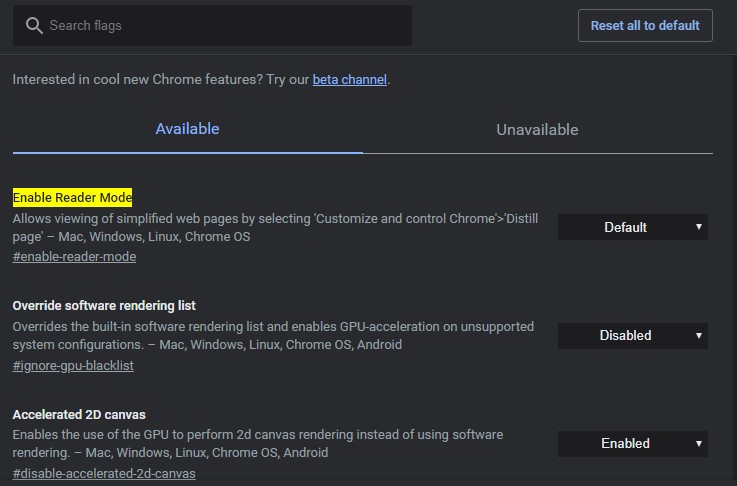
Okuyucu modunu etkinleştirdikten sonra makale içeren bir sayfa açtığınızda, adres çubuğunun sağ tarafındaki simgeyi görmüş olursunuz. Okuyucu modunu etkinleştirmek için üzerine tıklamanız yeterlidir. Etkinleştirdiğinizde, sayfanın görünümü aşağıdaki gibi olacaktır. Ve, okuma modunuz keyifle kullanmaya hazır.
Ne saçma bir şey bu veriyorsan ya verirsin ya vermezsin kod yazmak ne demek ya işkence mi bu.
teşekkürler.
Chrome un 80 sürümünden itibaren bu özellik kaldırılmış boşuna denemeyin
işe yaradı. teşekürler